Trong bài viết trước thì mình đã chia sẻ với các bạn một vài cách để khắc phục lỗi không Update được hệ điều hành Windows rồi.
Nếu như chưa đọc qua bài viết đó thì mình khuyên bạn nên đọc qua trước đã nhé: Cách sửa lỗi không Update được Windows 10 !
Như các bạn đều đã biết, Windows Update sẽ giữ cho hệ điều hành Windows 10 luôn được cập nhật bằng cách tải về và cài đặt các version mới nhất, các bản vá lỗi, các Driver mới.. cũng sẽ được cập nhật theo luôn.
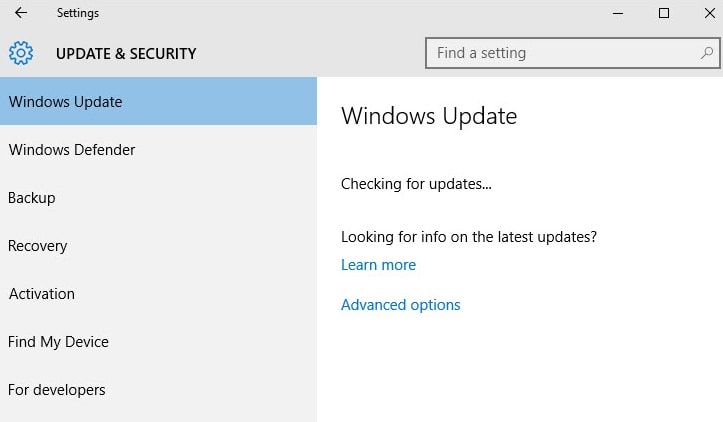
Nhưng đôi khi, mọi chuyên không thuận lợi với ta đến vậy. Mặc dù bạn không chỉnh sửa gì đến hệ thống, Windows thì mới cài nhưng khi sử dụng tính năng Windows Update thì lại bị lỗi..
Thế mới lạ !
Những trường hợp như thế này không phải là hiếm, bạn sẽ bắt gặp một số lỗi ví dụ như không thể tải về hay cài đặt bản cập nhật, xuất hiện thông báo lỗi, không tìm thấy các bản cập nhật mới..
Những vấn đề có thể xảy ra khi các cơ sở dữ liệu Windows Update hoặc các thành phần trong đó đang bị hỏng, một hoặc nhiều dịch vụ liên quan đến Windows Update vì một lý do nào đó mà không chạy…
Vậy trong trường hợp này bạn sẽ phải xử lý như thế nào đây? Tất nhiên là bạn nên tham khảo qua link bài viết mà mình đã để ở phần đầu bài viết trước.
Nếu vẫn không khắc phục được thì bạn hãy thử Reset lại Windows Update xem sao nhé.
Làm thế nào để Reset lại Windows Update?
Vâng, trong bài viết này mình sẽ hướng dẫn cho các bạn cách thiết lập lại và đăng ký lại Cập nhật các thành phần và lịch sử Windows trong Windows 10.
Bạn phải đăng nhập như một quản trị viên để có thể thiết lập lại Windows Update. Tức là bạn phải có quyền Admin đó !
+ Bước 1: Bạn hãy tải file Reset_WindowsUpdate.bat tại đây hoặc tại đây !
+ Bước 2: Sau khi tải file về, bạn nhấn chuột phải vào file đó => và chọn Run as Administrator để chạy với quyền quản trị.
Nếu có hộp thoại UAC thì bấm
Yesđể xác nhận nhé các bạn.
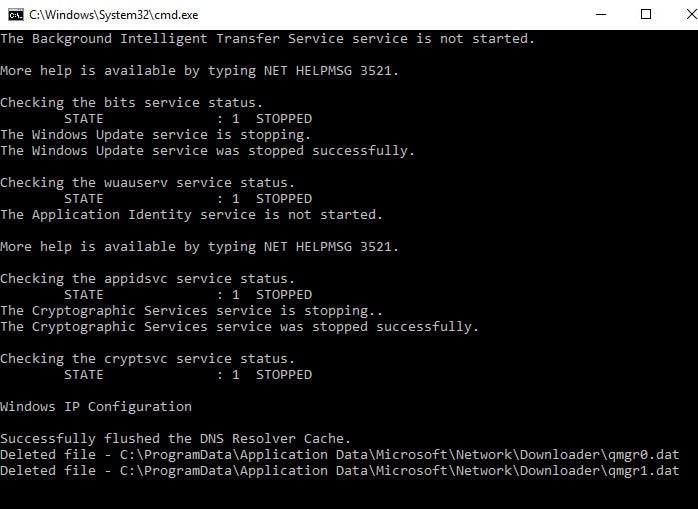
+ Bước 3: Bạn hãy khởi động lại máy tính của bạn để thay đổi có hiệu lực, và vào lại phần Windows Update để kiểm tra kết quả xem sao nhé !
Lời kết
Vâng, như vậy là mình đã hướng dẫn rất chi tiết cho các bạn cách Reset lại Windows Update trên Windows 10 để khắc phục lỗi không Update được Windows rồi ha.
Hi vọng là bài viết này sẽ hữu ích với bạn, chúc các bạn thành công !
[ĐỌC THÊM] bài viết:
- Hướng dẫn Reset Windows 10 về trạng thái như lúc mới cài đặt
- 6 công cụ hỗ trợ sửa lỗi trên Windows 10 do Microsoft cung cấp
Kiên Nguyễn – Blogchiasekienthuc.com
















